Excel'de satır sonu / satır başı ile hücreleri nasıl birleştirebilirim?
Excel'de, birden fazla satırı, sütunu veya hücreyi CONCATENATE fonksiyonu ile tek bir hücrede birleştirebilir ve birleştirilmiş içerikler virgül, tire, noktalı virgül ve diğer karakterlerle ayrılabilir. Ancak, aşağıdaki ekran görüntüsünde gösterildiği gibi, satır sonu ile hücreleri birleştirmeyi denediniz mi?
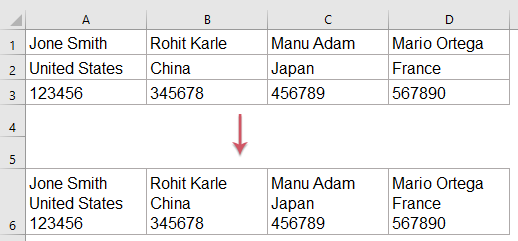
CONCATENATE ve CHAR fonksiyonları ile satır sonu içeren birden fazla hücreyi birleştirme
Excel'de, hücreleri birleştirmek için CONCATENATE'i kullanabilir ve ardından satır sonu eklemek için CHAR fonksiyonunu uygulayabiliriz. Lütfen şu adımları izleyin:
1. Aşağıdaki formülü boş bir hücreye - bu durumda A6'ya girin, ardından formülü uygulamak istediğiniz hücrelere doğru doldurma tutamacını sürükleyin ve tüm satırlar bir hücrede tek bir satır halinde birleştirilecektir, aşağıdaki ekran görüntüsüne bakın:

2. Satırları birleştirdikten sonra, Ana Sayfa > Metni Kaydır'a tıklayın ve tüm birleştirilmiş içerikler satır sonlarıyla ayrılmış olacaktır, aşağıdaki ekran görüntüsüne bakın:

Notlar:
1. Yukarıdaki formülde, A1, A2, A3 birleştirmek istediğiniz hücre değerleridir ve CHAR(10) hücreye satır sonu eklemek için kullanılır.
2. Birden fazla sütun ve hücreyi tek bir hücrede birleştirmeniz gerekiyorsa, sadece hücre referansını değiştirip CHAR(10) ile birleştirmeniz yeterlidir.
TEXTJOIN ve CHAR fonksiyonları ile satır sonu içeren birden fazla hücreyi birleştirme
Eğer Excel 2019 veya daha yeni sürümlerini kullanıyorsanız, TEXTJOIN fonksiyonu bu görevi hızlı ve kolay bir şekilde çözmek için size yardımcı olabilir.
1. Aşağıdaki formülü boş bir hücreye - bu durumda A6'ya girin, ardından formülü uygulamak istediğiniz hücrelere doğru doldurma tutamacını sürükleyin.
2. Ardından Ana Sayfa > Metni Kaydır'a tıklayın ve tüm birleştirilmiş içerikler satır sonlarıyla ayrılmış olacaktır, aşağıdaki ekran görüntüsüne bakın:

Güçlü bir özellik kullanarak birden fazla hücreyi satırlara, sütunlara veya tek bir hücreye satır sonu ile birleştirme
Eğer birleştirilmesi gereken çok sayıda hücre varsa, formül çok karmaşık hale gelebilir, burada size kolay ve kullanışlı bir araç olan Kutools for Excel'i tanıtmak istiyorum. Satırları/Sütunları/Hücreleri Birleştir ve Değerleri Koru özelliğiyle, birden fazla satırı, sütunu veya hücreyi virgül, noktalı virgül, satır sonu ve diğer karakterlerle ayrılmış tek bir hücrede birleştirebilirsiniz.
Kutools for Excel'i yükledikten sonra lütfen şu adımları izleyin:
1. Birleştirmek istediğiniz veri aralığını seçin ve ardından Kutools > Birleştir & Böl > Satırları/Sütunları/Hücreleri Birleştir ve Değerleri Koru'ya tıklayın, aşağıdaki ekran görüntüsüne bakın:
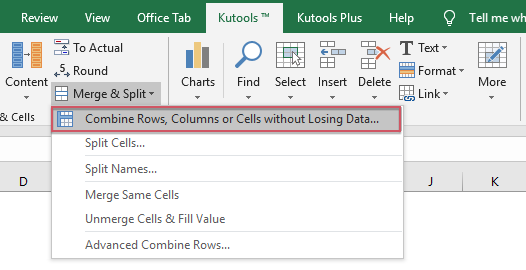
2. Açılan iletişim kutusunda, aşağıdaki seçenekleri yapın:
- Seçili hücreleri birleştirmek için aşağıdaki seçeneklere göre satırları, sütunları veya hücre aralığını birleştirmek istediğinizi seçin;
- Belirli bir ayırıcı bölümünde Yeni satır işaretini kontrol edin;
- Birleştirilmiş sonucu nereye koyacağınızı seçin, sol hücreye veya sağ hücreye koyabilirsiniz;
- Birleştirilmiş hücrelerle ne yapmak istediğinizi belirtin. Birleştirilmiş hücrelerden içerikleri koruyabilir veya silebilir ve ayrıca bu birleştirilmiş hücreleri birleştirebilirsiniz.

3. Yukarıdaki ayarları tamamladıktan sonra, Tamam veya Uygula düğmesine tıklayın, aşağıdaki sonucu elde edeceksiniz:

Kutools for Excel'i Şimdi İndirin ve Ücretsiz Deneyin!
Daha fazla ilgili makale:
- Boşluk, Virgül Veya Diğer Ayraçlarla Birden Fazla Hücreyi Tek Bir Hücrede Birleştirme
- Birden fazla sütun veya satırdaki hücreleri tek bir hücrede birleştirdiğinizde, birleştirilmiş veriler hiçbir şey ile ayrılmayabilir. Ancak, bunları belirli işaretlerle, örneğin boşluk, virgül, noktalı virgül veya diğerleriyle ayırmak isterseniz, bunu nasıl yaparsınız?
- Yinelenen Satırları Birleştirme Ve Değerleri Toplama
- Excel'de, yinelenen girişler içeren bir veri aralığına sahip olduğunuzda ve şimdi yinelenen verileri birleştirmek ve başka bir sütundaki karşılık gelen değerleri toplamak istediğinizde bu sorunla her zaman karşılaşabilirsiniz.
- Birden Fazla Sütunu Tek Bir Listeye Birleştirme
- Birden fazla sütunu tek bir uzun listeye birleştirmek veya birleştirmek için normalde sütun verilerini tek tek belirtilen sütuna kopyalayıp yapıştırabilirsiniz. Ancak burada, size Excel'de bu görevi çözmek için bazı hızlı ipuçları tanıtacağım.
- İki Sütunu Birleştirirken Kısmen Metni Kalın Yapma
- Excel çalışma sayfasında, iki hücre değerini formüllerle birleştirdikten sonra, birleştirilmiş formül hücresinde metnin bir kısmını kalın yapamayacağınızı fark edebilirsiniz. Bazen bu sinir bozucu olabilir, Excel'de iki sütunu birleştirirken kısmen metni nasıl kalın yapabilirsiniz?
En İyi Ofis Verimlilik Araçları
Kutools for Excel ile Excel becerilerinizi güçlendirin ve benzersiz bir verimlilik deneyimi yaşayın. Kutools for Excel, üretkenliği artırmak ve zamandan tasarruf etmek için300'den fazla Gelişmiş Özellik sunuyor. İhtiyacınız olan özelliği almak için buraya tıklayın...
Office Tab, Ofis uygulamalarına sekmeli arayüz kazandırır ve işinizi çok daha kolaylaştırır.
- Word, Excel, PowerPoint'te sekmeli düzenleme ve okuma işlevini etkinleştirin.
- Yeni pencereler yerine aynı pencerede yeni sekmelerde birden fazla belge açıp oluşturun.
- Verimliliğinizi %50 artırır ve her gün yüzlerce mouse tıklaması azaltır!
Tüm Kutools eklentileri. Tek kurulum
Kutools for Office paketi, Excel, Word, Outlook & PowerPoint için eklentileri ve Office Tab Pro'yu bir araya getirir; Office uygulamalarında çalışan ekipler için ideal bir çözümdür.
- Hepsi bir arada paket — Excel, Word, Outlook & PowerPoint eklentileri + Office Tab Pro
- Tek kurulum, tek lisans — dakikalar içinde kurulun (MSI hazır)
- Birlikte daha verimli — Ofis uygulamalarında hızlı üretkenlik
- 30 günlük tam özellikli deneme — kayıt yok, kredi kartı yok
- En iyi değer — tek tek eklenti almak yerine tasarruf edin